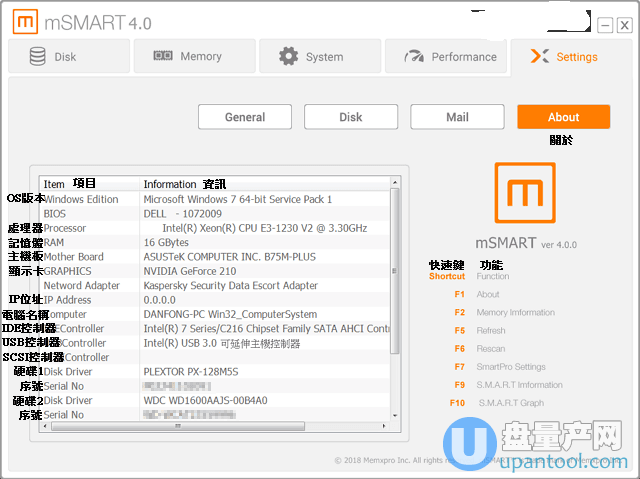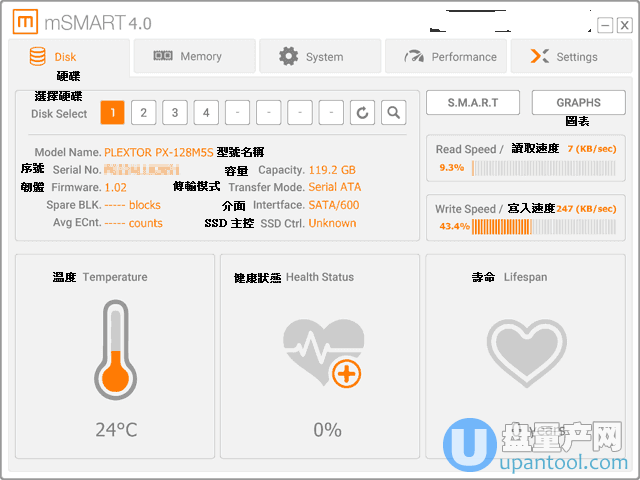
SSD目前用得比较多,而要想知道固态硬盘的详细硬件信息,你可以使用mSMART,它主要是检测固态硬盘的信息的工具,比如检测的容量,温度,寿命,型号,固件型号等,同时它还可以监控DRAM 模组、SATA、PCIe等,还能显示出硬盘的序号、厂商、容量,固件,主控等,它还可以自动分析效能、循序/随机读写速度、备用区块数量、平均抹写次数、硬盘温度、健康状态、使用寿命等…而且也能读取 S.M.A.R.T. 信息等。
为什么要用软件来检测ssd的主控和闪存呢,因为很多厂家会用重印的方式覆盖原来的主控和闪存型号,就算你拆开了也不知道主控和闪存的型号是什么,对于开卡和修复ssd来说就没法进行了。
主要功能:
1. 提供简单的SSD硬盘检测方式,启动即可读取硬盘相关信息
2. 支持显示型号、容量、温度、硬盘剩余寿命、目前已使用的硬盘容量
3. 可以查看传输模式、主控和闪存
4. 支持显示 CPU、硬盘活动、记忆体使用量
5. 可以设定监控重新整理间隔时间、温度类型(摄氏、华氏)、自动侦测间隔时间、S.M.A.R.T. 记录、硬盘温度健康状况警示设定
6. 显示电脑硬体资讯、作业系统版本、BIOS 版本
中文对照使用方法:
1. 执行主程式 mSMART.exe
2. 「硬盘」页面:显示硬盘型号名称、序号、容量、固件、传输模式、介面、SSD 主控、读取速度、写入速度、温度、健康状态、寿命
3. 「记忆体」页面:显示记忆体类型、资讯、模组大小、最大频宽、製造商、组件编号、序号、DIMM 类型、CAS 延迟、设定、等级、IC 厂牌。下方为使用量,显示目前记忆体已使用 42%
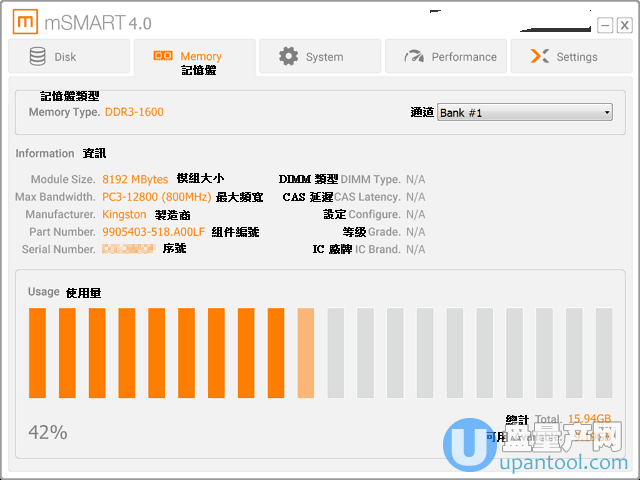
4. 「系统」页面:显示系统资讯,支持查看 CPU、硬盘活动、记忆体使用量
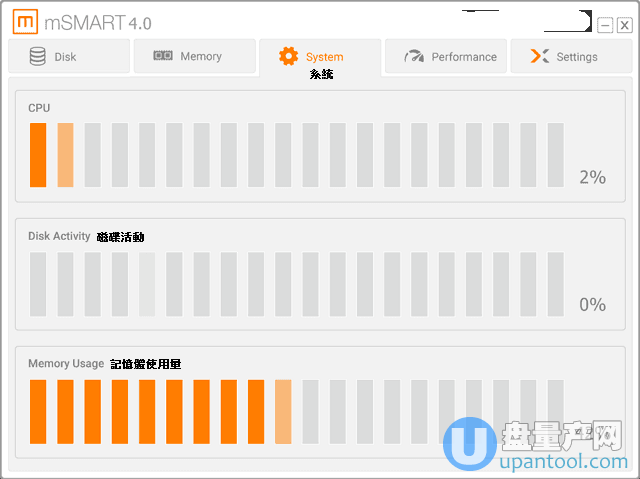
5. 「效能」页面,选择您需要测试的硬盘、测试类型、测试范围、迴圈。按下 Start 就能立即分析效能,右边可以显示出分析的结果(循序读取、循序写入、随机读取、随机写入)
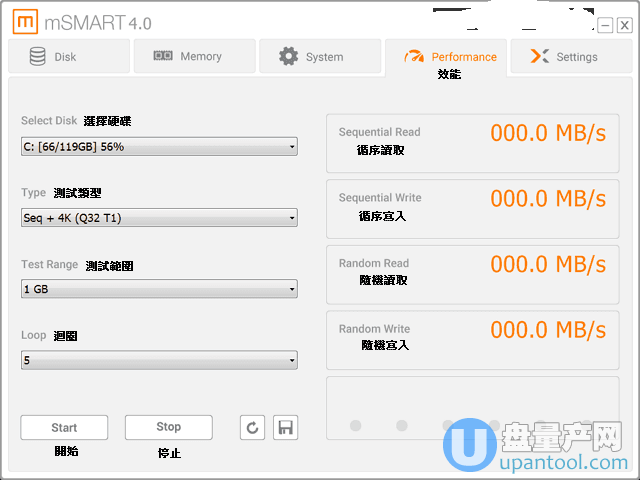
6. 「设定」->「一般」页面:设定自动重新整理间隔时间、常驻、温度类型、自动侦测间隔时间、S.M.A.R.T. 记录、启动
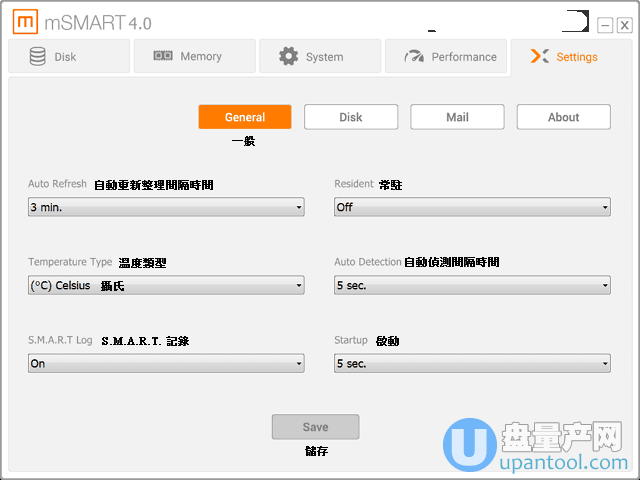
7. 「设定」->「硬盘」页面:硬盘警示设定(设定温度高于、低于几度 C,健康度低于多少百分比发出警示)、警示功能(显示事件记录、发出邮件)
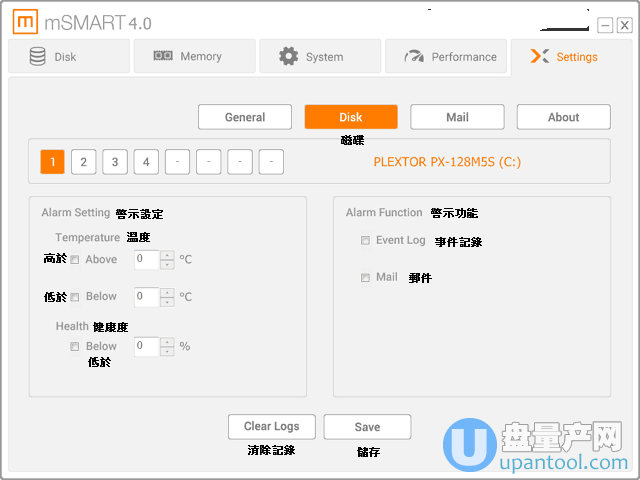
8. 「设定」->「关于」页面:显示您的电脑系统资讯(OS版本、处理器、记忆体、主机板、显示卡、IP位址、电脑名称、IDE控制器、USB控制器、SCSI控制器、硬盘型号、硬盘序号)